헤드샷 사진에서 조명과 그림자 간의 전환을 부드럽게 만드는 것이 매력적인 인물 사진을 얻는 데 중요합니다. "인버티드 하이패스" 필터 기술은 날카로운 가장자리들을 우아하게 완화하는 데 도움이 됩니다. 이 가이드는 이 방법을 마스터하고 당신의 포트레이트를 강화하는 단계별 지침을 제공합니다.
주요 통찰
- 이미지를 선명하게 하기 위한 하이패스 필터 사용
- 전환 완화를 위한 인버티드 하이패스 필터 기술
- 이미지 품질 개선을 위한 블러 필터 적용
- 전환에서精確한 제어를 위한 레이어 마스크 사용
단계별 지침
헤드샷 포트레이트에서 전환을 효과적으로 완화하려면 다음 단계에 따라 진행하세요:
먼저, 프로젝트의 모든 레이어를 통합해야 합니다. Mac에서는 Command + Alt + Shift + E 키 조합을 사용하고, Windows에서는 Control + Alt + Shift + E를 사용하여 수행합니다. 이를 통해 모든 이전 레이어를 통합한 새로운 레이어를 생성할 수 있습니다.
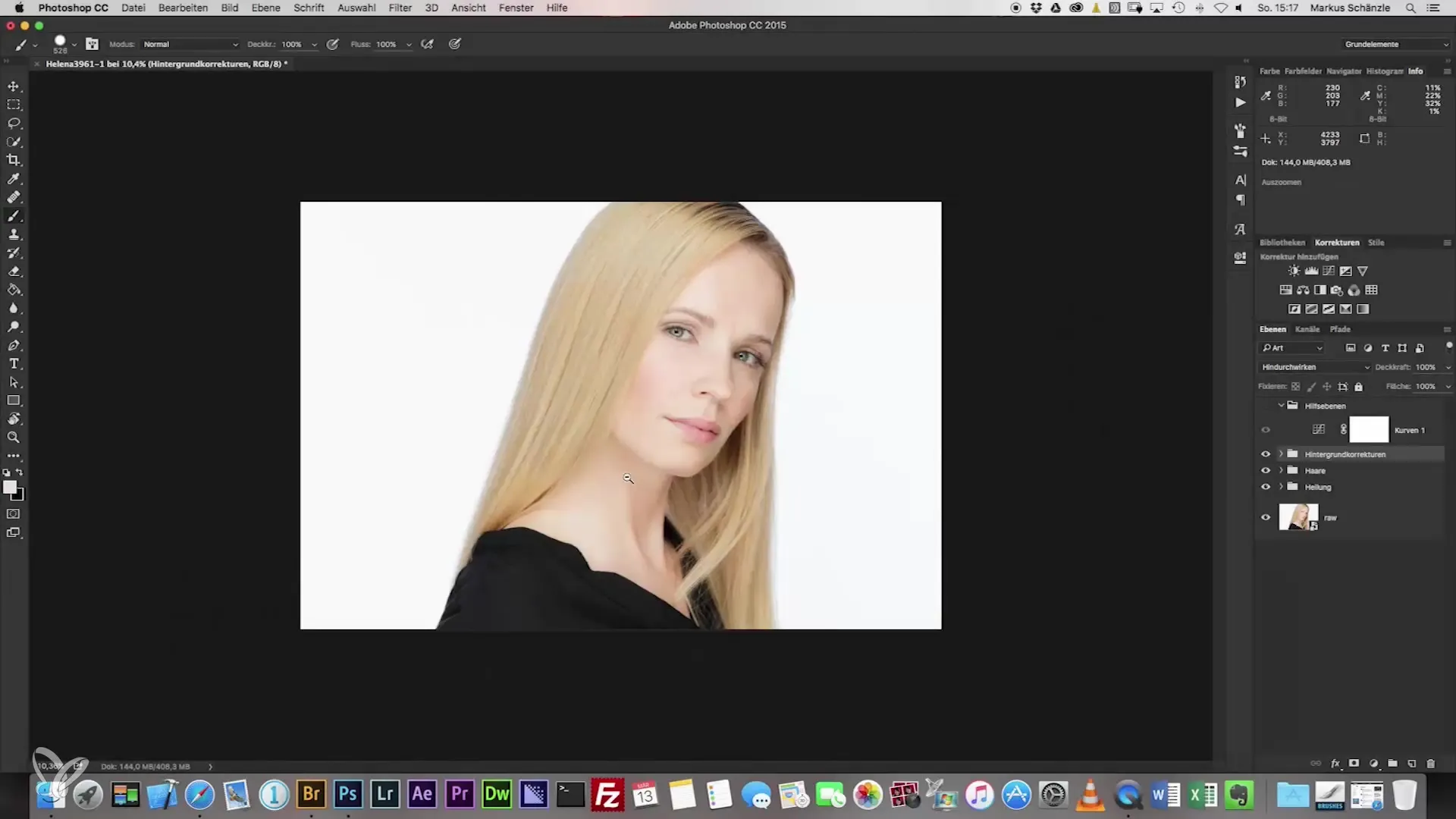
모든 레이어가 통합된 후 작업을 조직하기 위해 새 그룹을 만듭니다. Mac에서 Command + G 또는 Windows에서 Control + G를 사용하여 간단히 수행할 수 있습니다. 이렇게 하면 현재 프로세스를 쉽게 관리할 수 있습니다.
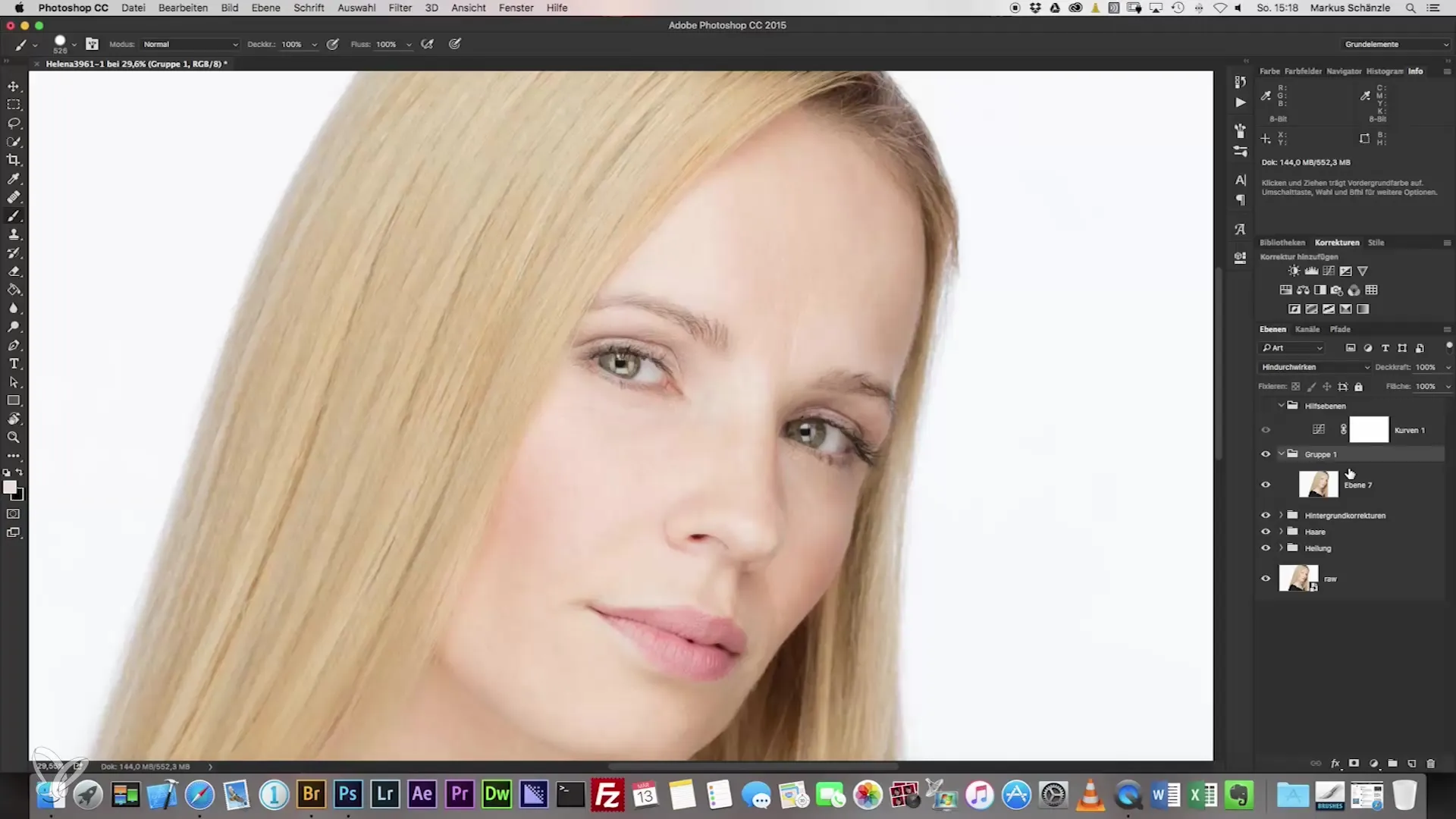
이제 하이패스 필터를 적용합니다. 필터 설정으로 이동하여 하이패스 필터를 선택하세요. 필터의 반경을 60과 90 사이의 값으로 설정하는데, 75가 좋은 출발점입니다. 최적의 결과를 위해서는 값이 3으로 나누어 떨어지는지 확인하세요.
해당 값을 선택한 후에는 Command + I (Mac) 또는 Control + I (Windows)를 눌러 반전을 적용합니다. 이렇게 하면 선택한 레이어의 시각적 속성이 급격하게 변경되고 이미지가 다음 단계로 준비됩니다.
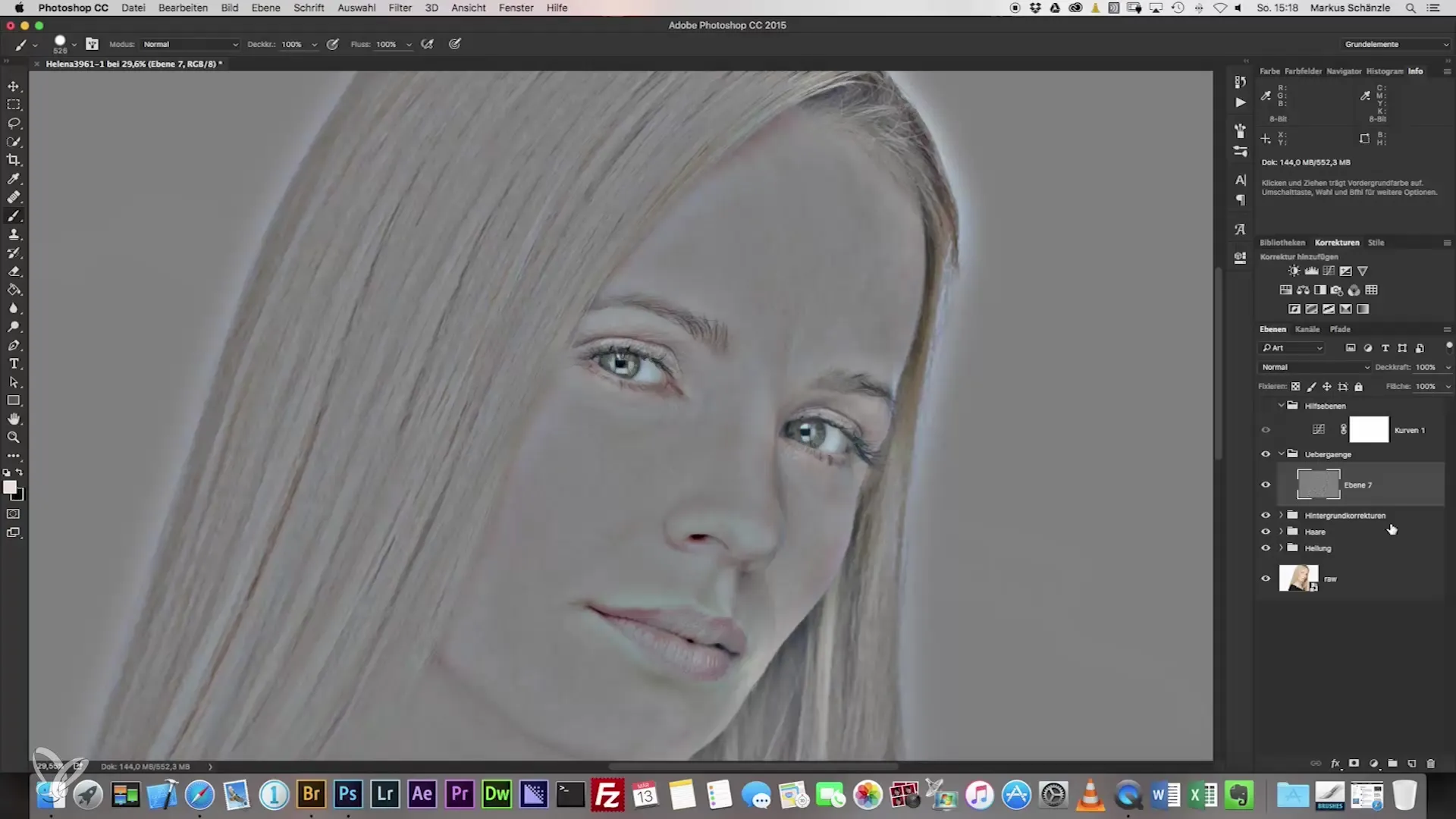
이제 블러 필터를 사용하여 전환을 최적화합니다. 가우시안 블러를 선택하고 선택한 하이패스 값의 삼분의 일, 즉 25로 설정합니다. 이 기술은 중요한 세부 사항을 잃지 않고 이미지를 부드럽게 만드는데 도움이 됩니다.
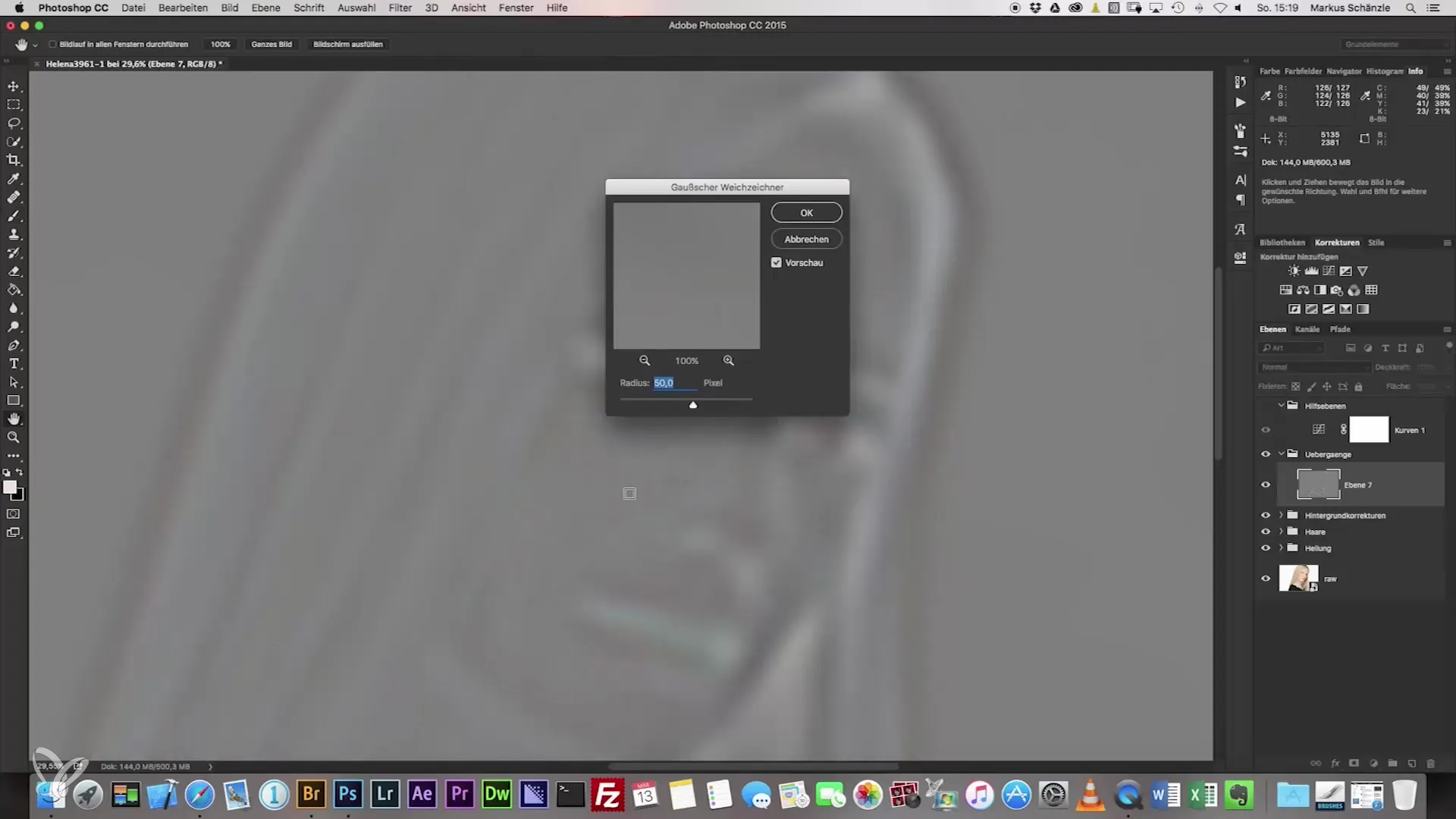
다음 단계에서는 레이어 모드를 "선형광"으로 설정하여 이미지의 선명도와 부드러움을 조화롭게 만듭니다. 이제 이미지의 질감이 다르게 나타나고 전환이 이미 부드러워진 것을 빠르게 알 수 있습니다.
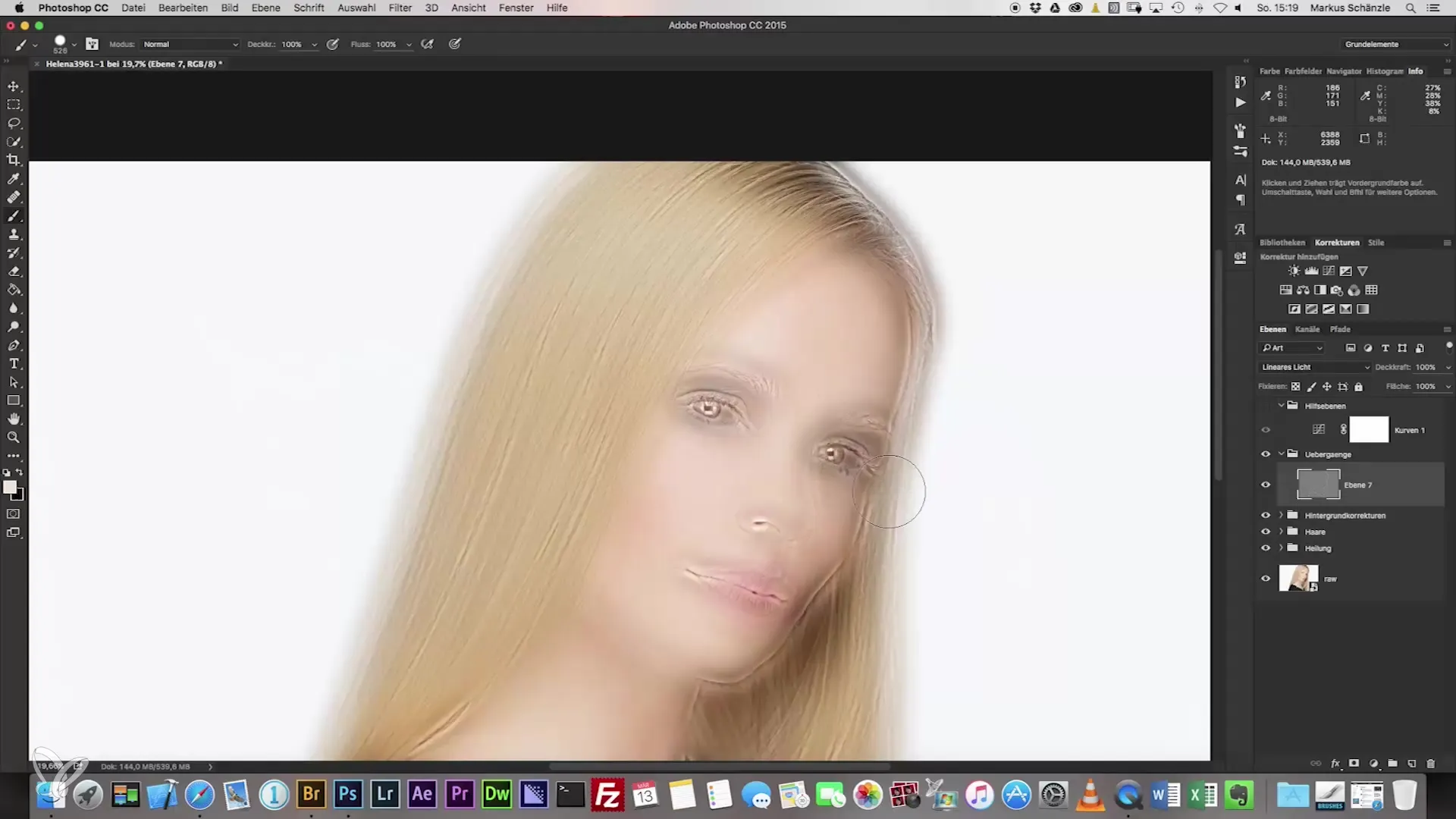
이제 블러를 정밀하게 적용하기 위해 레이어 마스크를 활성화하고 브러시 도구를 선택합니다. 브러시의 투명도를 약 30%로 설정하고 브러시 라이브러리에서 다섯 번째 브러시를 선택하세요. 이 브러시는 부드러운 전환을 만드는 데 최적의 설정을 가지고 있습니다.
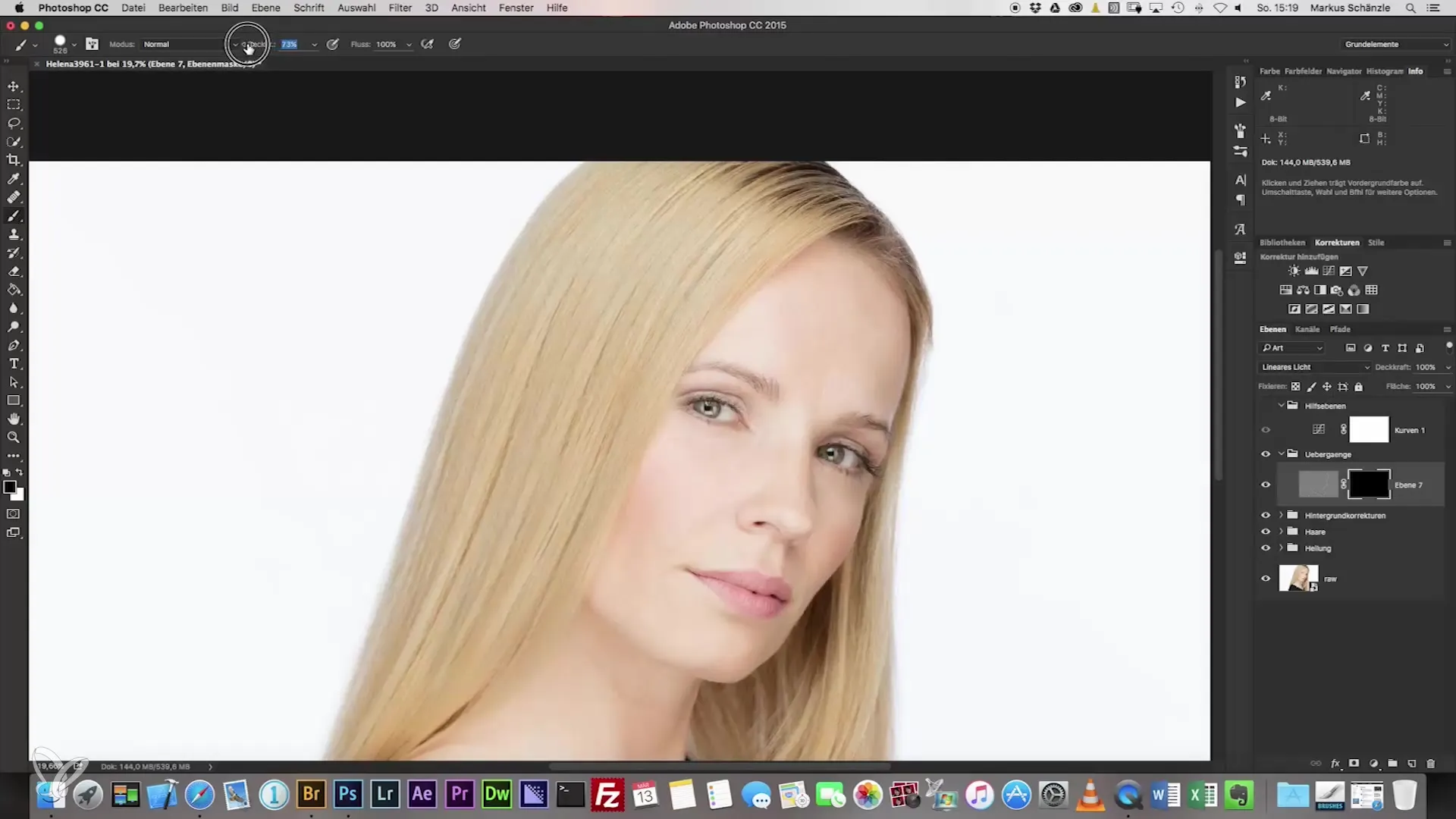
이제 부드럽게 하고 싶은 부분에 대해 그리기를 시작하세요. 특히 코, 눈, 볼과 같은 얼굴 부위를 주의 깊게 다루어야 합니다. 부드러운 브러시 스트로크 기술이 당신을 도와서 날카로운 전환을 완화할 수 있습니다.
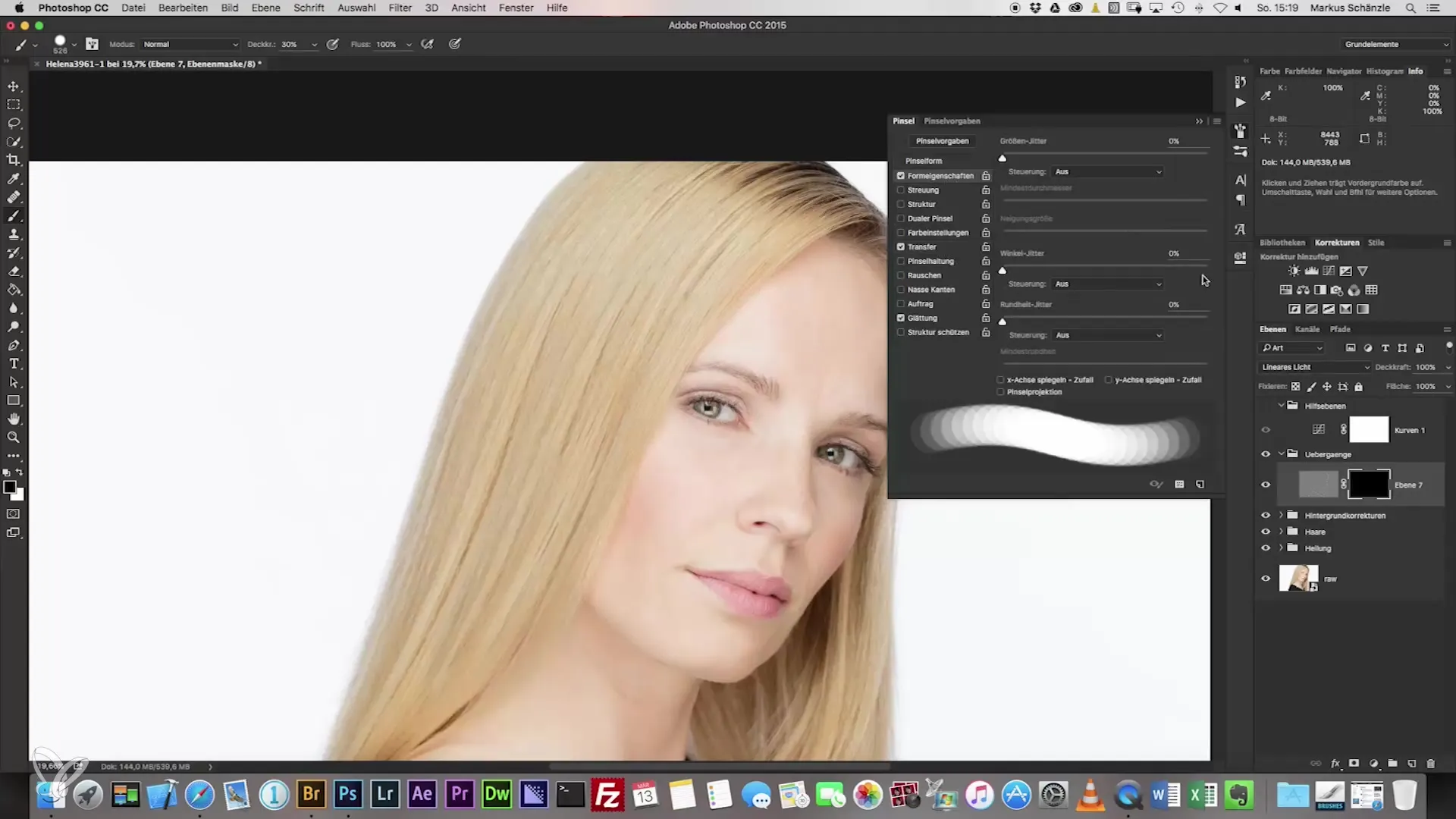
이 방법을 입술과 다크서클 부분에도 적용하여 균일한 이미지를 만드세요. 얼굴의 세부 사항을 방해하지 않도록 정말 부드럽게 진행하세요. 과도한 압력은 원치 않는 결과를 초래할 수 있습니다.
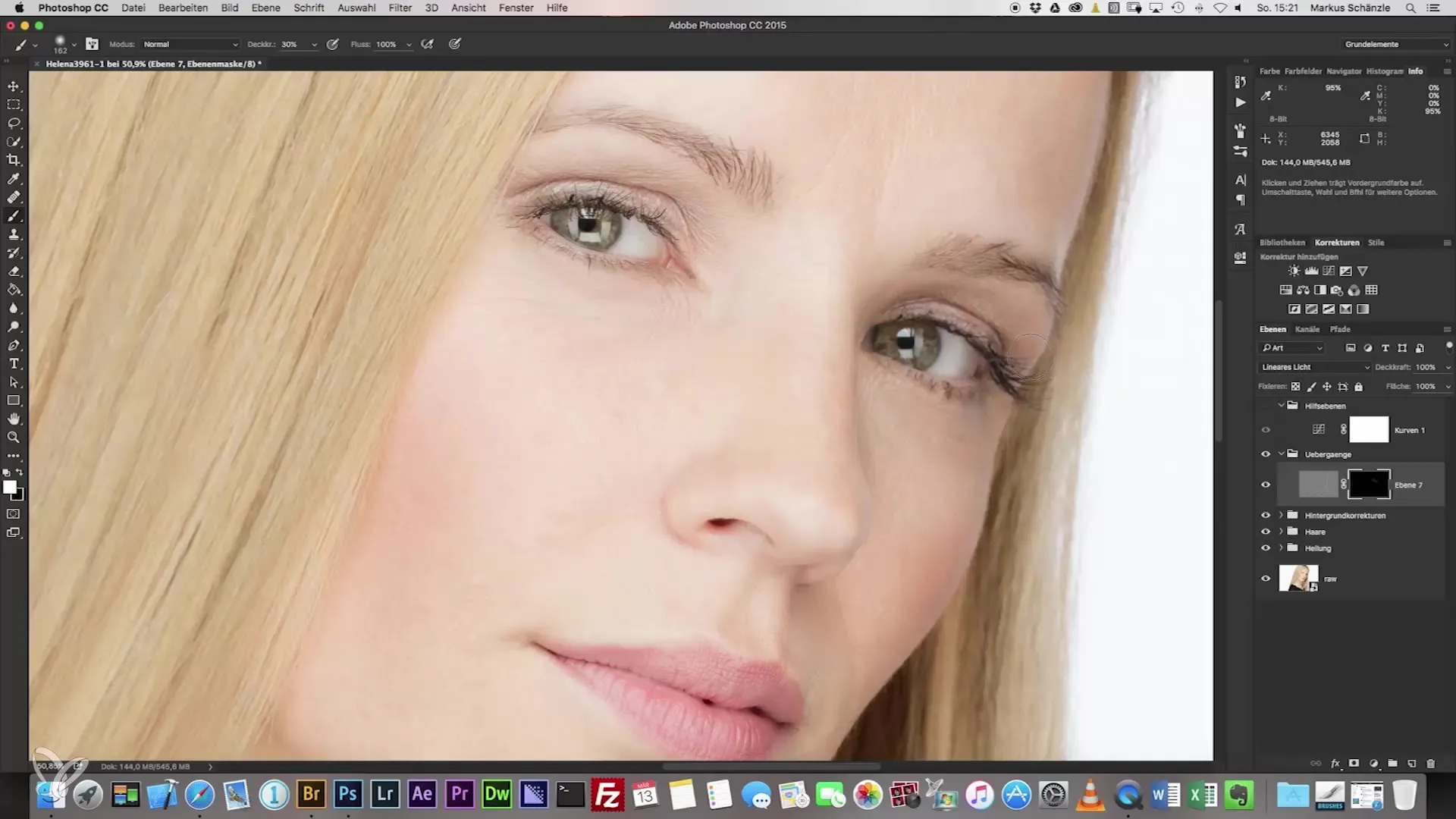
마지막 단계에서는 브러시 스트로크의 불투명도를 70에서 80% 사이로 조정하여 구조가 손상되지 않도록 합니다. 이 미세 조정은 당신의 초상화가 생기 있고 신선해 보이도록 하는 데 기여합니다.
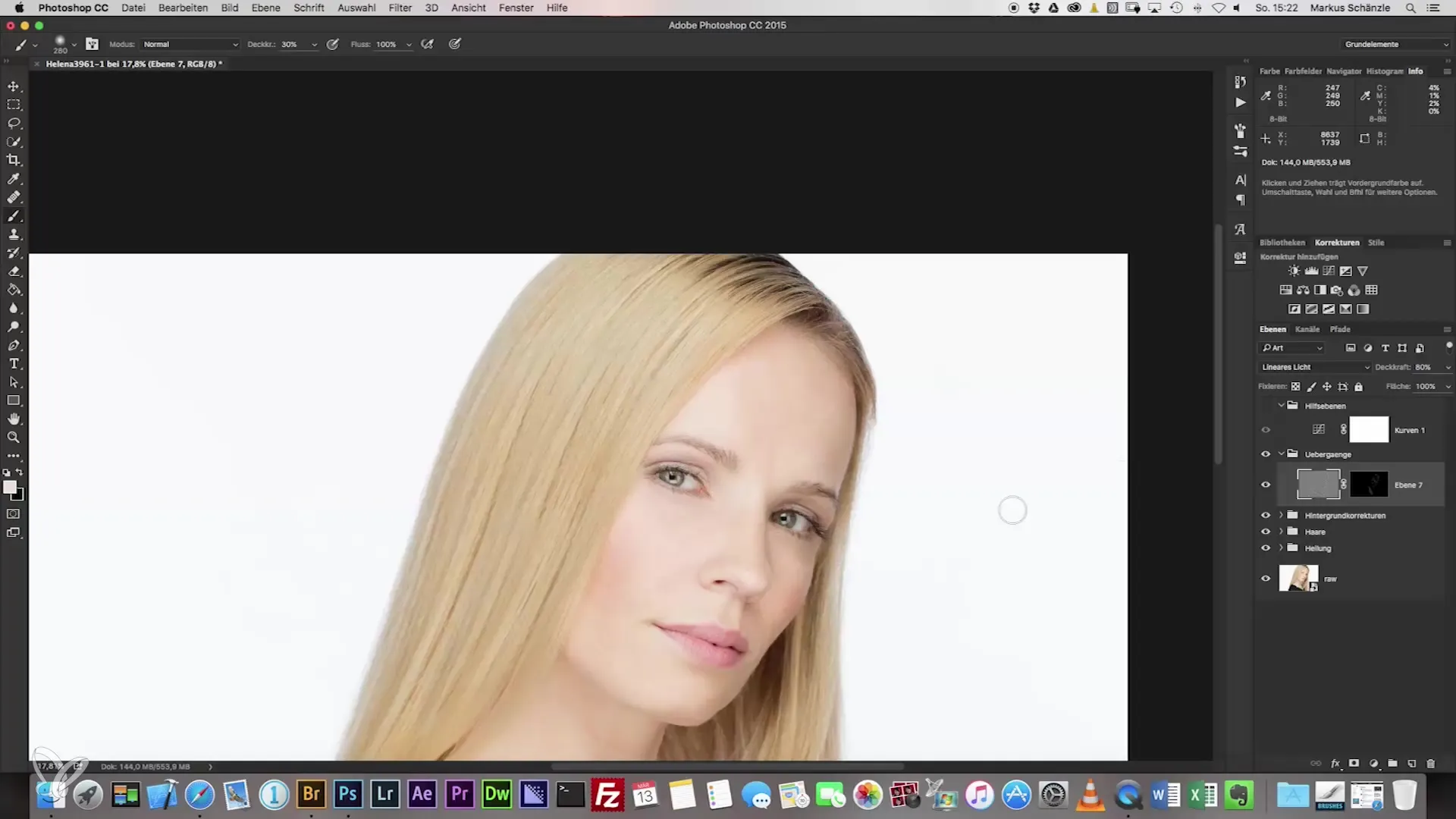
모든 단계를 따랐다면, 이미지는 선명하고 부드러운 전환을 효과적으로 활용한 조화롭고 균형 잡힌 구성을 가질 것입니다.
요약 - 헤드샷 사진: 부드러운 전환으로 완벽한 초상화를 만드는 방법
인버티드 하이패스 필터와 블러 필터의 올바른 적용을 통해 이제 헤드샷 포트레이트의 전환을 최적화할 수 있는 능력을 얻었습니다. 배운 기술을 활용하여 당신의 사진 촬영을 다음 단계로 끌어올리세요.
자주 묻는 질문
하이패스 필터를 어떻게 적용하나요?하이패스 필터를 적용하려면 필터 설정으로 가서 반경을 60과 90 사이로 설정하세요.
레イヤ 마스크에 무엇을 적용해야 하나요?레이어 마스크를 활성화하고 부드러운 전환을 위해 30% 불투명도를 가진 브러시를 사용하세요.
올바른 브러시 강도를 어떻게 찾나요?전환에서 최상의 결과를 위해 브러시 라이브러리에서 다섯 번째 브러시를 선택하세요.
브러시의 불투명도를 어떻게 조정하나요?사진 구조에 영향을 주지 않도록 불투명도를 70에서 80% 사이로 변경하세요.
레이어 모드에서 "선형광"의 의미는 무엇인가요?"선형광"은 이미지의 선명도와 부드러움을 균형 있게 조절하는 데 도움을 줍니다.


